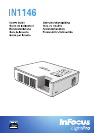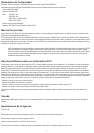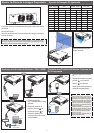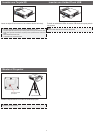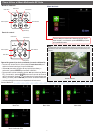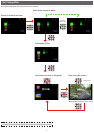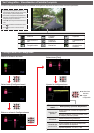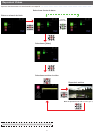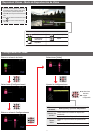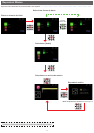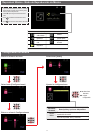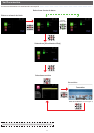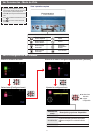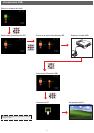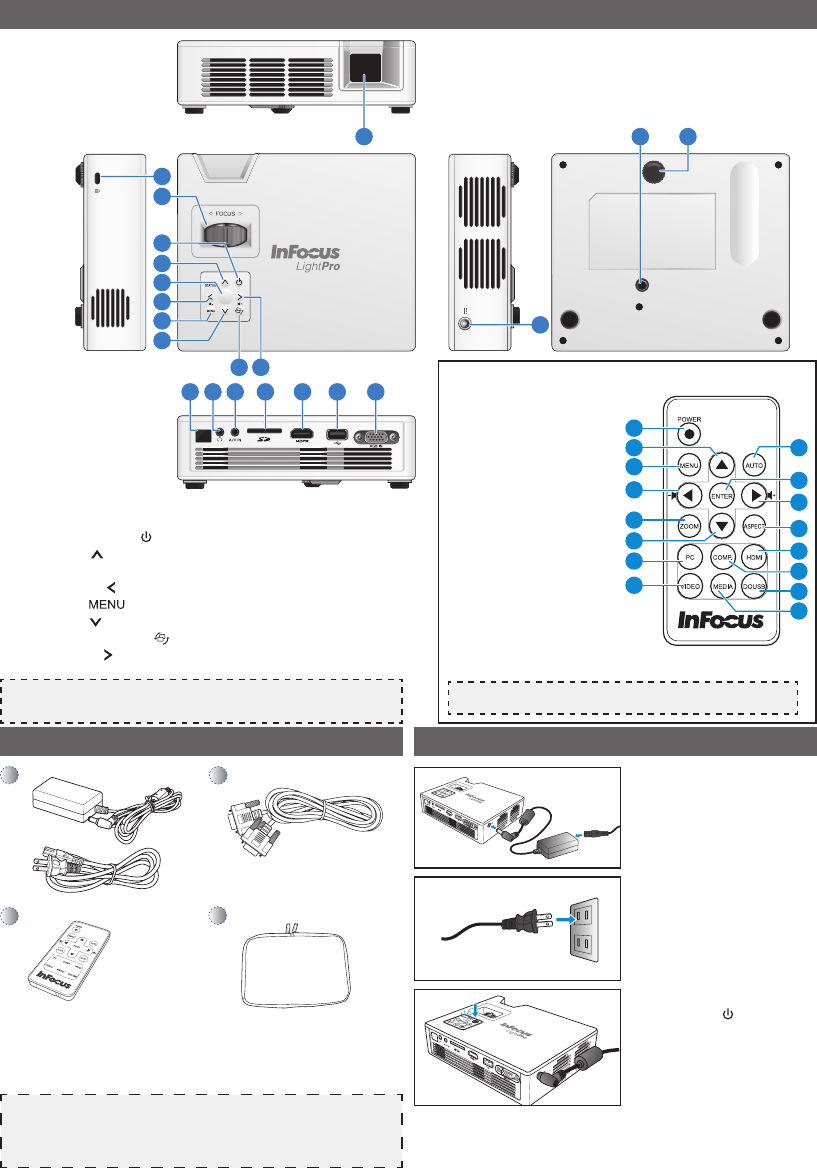
4
ENTER
12
9 10
1311 14 15 16 17
19
4
5
7
8
3
2
6
1
18 20 21
Información General del Producto
1. Bloqueo Kensington
2. Mando de enfoque
3. Botón de alimentación ( )
4. Botón Arriba ( )
5. Botón Intro (ENTER)
6. Botón Izquierda ( )
7. Botón Menú ( )
8. Botón Abajo ( )
9. Botón Fuente automática ( )
10. Botón Derecha ( )
11. Receptor de infrarrojos
Nota
Los elementos 4 a 10 también son botones de función. Las funciones varían dependiendo del
modo actual.
12. Conector de salida de audio
13. Conector de entrada de A/V
14. Ranura para tarjetas SD
15. Conector HDMI
16. Conector USB
17. Conector VGA
18. Lente
19. Entrada de CC
20. Oricio para el tornillo para el
trípode
21. Pie del elevador
1
2
4
6
8
10
11
14
3
5
7
9
12
13
15
16
Mando a distancia
1. Botón de alimentación
2. Botón Arriba
3. Botón Fuente automática
4. Botón Menú
5. Botón Entrar
6. Botón Izquierda
7. Botón Derecha
8. Botón Zoom
9. Botón Relación de aspecto
10. Botón Abajo
11. Botón PC / Borrar conferencia
12. Botón HDMI
13. Botón Componentes (YPbPr)
14. Botón Vídeo / Ajuste de cine
15. Botón WiFi
16. Botón SD/USB
Encendido y Apagado
1. Enchufe el cable de alimentación
al conector de entrada de CC
situado en la parte posterior del
proyector.
Accesorios estándar
1. Cable de alimentación / Adaptador de CA
2. Cable VGA
3. Mando a distancia (pilas incluidas)
4. Bolso de transporte
Información General de los Accesorios
1
2
3
4
Nota
Los botones WiFi y SD/USB no funcionan en el modo Suite EZ.
Nota
• Los accesorios estándar pueden variar en función de la región debido a las distintas aplica-
ciones.
• El cable de alimentación incluido varía en función de la región.
• Pila CR2025 necesaria para el mando a distancia.
2. Inserte el enchufe situado en
el otro extremo del cable de
alimentación en la toma de
corriente eléctrica.
El LED de estado se ilumina en
color rojo en el modo de espera.
3. Presione el botón de
alimentación ( ) para encender
o apagar el proyector.
El LED de estado se ilumina en
color verde cuando el dispositivo
está encendido.